WinForm应用程序的开发,主窗口的界面设计一般都要求做的更好一些,可以根据不同的系统功能模块进行归类整合,能使客户迅速寻找到相关功能的同时,也能感觉到整体性的美观大方,因此主窗口的界面设计总是会精益求精,力求做到更好用、更美观,这样才能吸引客户使用。
目前的主体界面设计,可以使用很多控件进行美化,这样能使得开发者能够迅速开发好美观的界面,也可以使得界面总体性有一个统一、规范的基准。一般推荐使用DevExpress WinForm这款界面控件,他们都能设计出类似Office的Ribbon界面,这种界面整体感觉会比较好一些。
DevExpress WinForms能完美构建流畅、美观且易于使用的应用程序,无论是Office风格的界面,还是分析处理大批量的业务数据,它都能轻松胜任!
标准的DevExpress样式界面
在Winform开发框架中,也分为了传统性界面、DevExpress样式界面等,根据不同的开发场景进行使用,如果是历史性原因导致,那就根据需要选择,如果是新的程序开发,那么建议采用DevExpress样式的界面,这种界面样式,经过我这几年的开发应用了解,觉得真的非常棒,非常强大,基于DevExpress样式的《Winform开发框架》主体界面设计如下所示。
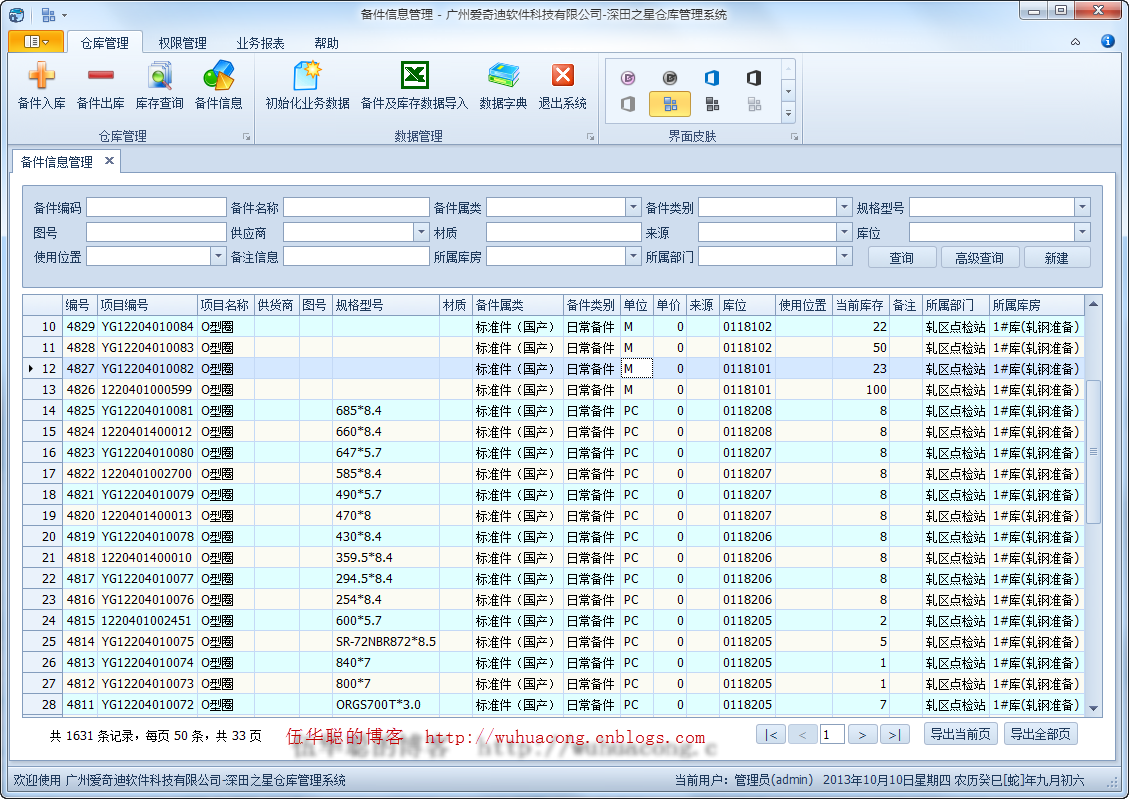
这个主体界面是Ribbon样式的界面,它分为了几个部分,我从顶部开始到下面进行介绍。
1. 顶部样式选择
DevExpress控件可以将窗体的空间运用到极致,很多细微的地方都可以用起来。在开发的应用程序中,增加这个样式选择,也会使客户觉得这个程序开发也是非常专业的(^_^)。
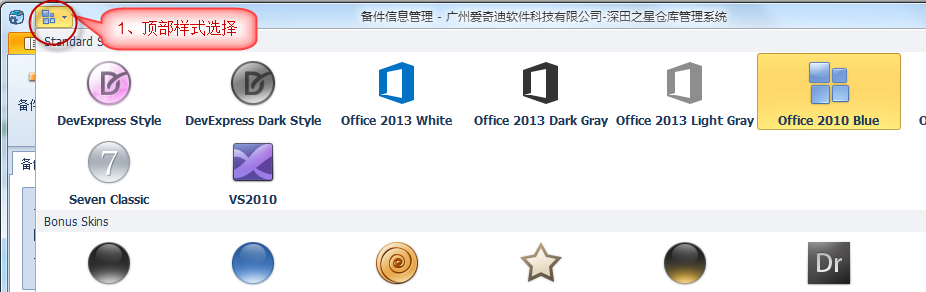
2. 主程序菜单
在Ribbon样式中,添加这种样式的主程序菜单,比增加一个顶部的MenuBar来的好看,这也是标准的Office程序的Ribbon样式菜单,我们可以在里面添加各种层级的菜单,如下面是一个简单的退出和重登录菜单。
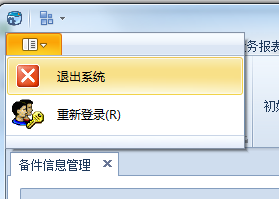
3. 主界面帮助小按钮
主界面的右边可以放置一些小按钮,如在程序中放置一个帮助小按钮,用来给客户提供帮助或者技术支持的网址链接,都是不错的选择。
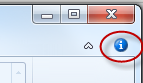
4. Ribbon样式分组按钮
在WinForm开发框架中,通过图文并茂的功能按钮,可以使得整个程序看起来更加美观,选取合适的按钮图标,更加可以提高客户的认同感,Ribbon样式的分组按钮,可以增加更多的功能菜单,也可以进行更合适的归类管理。

5. 多文档界面布局
现在的程序,一般录入或者查看的资料都会很多,程序尽可能保持客户的查看的窗口状态,以便更好的参考和对比,因此多文档界面就是一个非常合适的选择,如下界面所示。
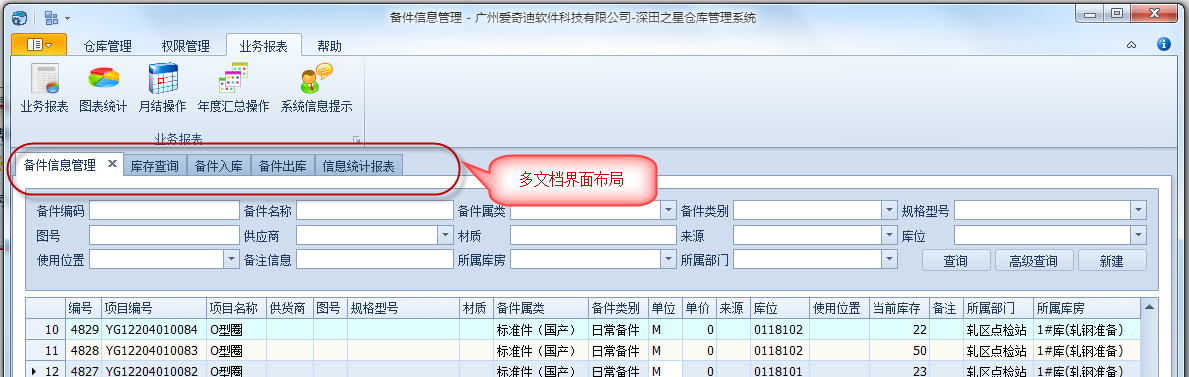
6. 底部状态栏
底部菜单可以让客户更好了解程序的一些相关信息,如程序名称、登陆用户,日期,以及程序处理进度等方面的信息。

Winform开发框架的扩展性界面样式
以上就是标准的框架界面,有时候我也会根据需要给客户设计一些不同的界面样式,如我的标准Winform开发框架界面,还可以扩展为下面的界面风格(适用于界面功能比较多的情况)
这种界面方式,通过结合Ribbon功能的方式,实现更多功能的展示,如果必要,可以根据Ribbon的按钮,展开左边的NavibarControl的相关的模块内容。
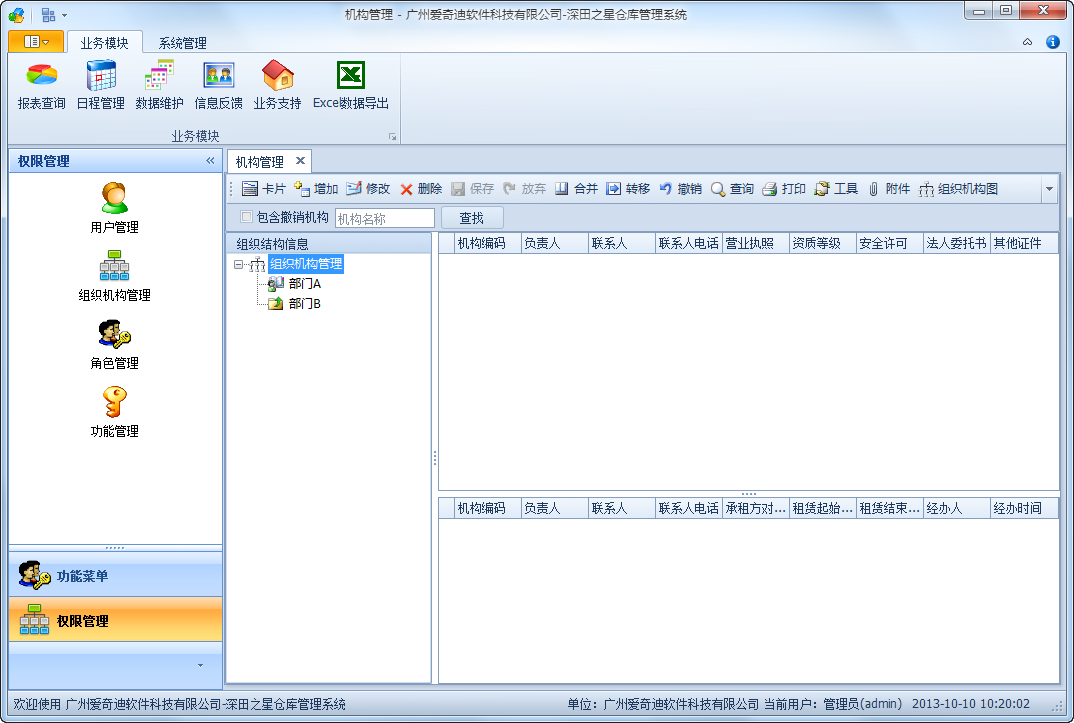
上面界面的Ribbon按钮图标,在界面功能比较多的时候,还可以以小图标按钮方式进行展示,这样一个区域可以包含更多的功能按钮,如下所示。

主程序的菜单可以分级展示,如二级菜单可以进一步展开更多的菜单,如下所示。
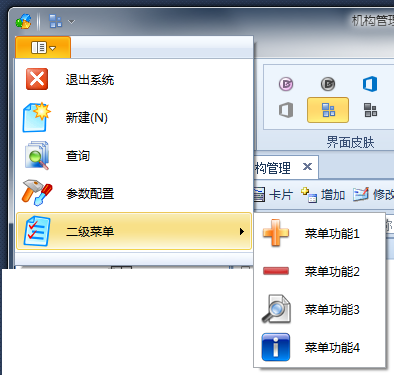
对于一些传统布局的界面,我们还可以通过如下的人力资源管理系统界面进行展示,这种界面比较适合功能点比较多的界面,这种可以通过树形菜单进行打开操作具体的模块界面。
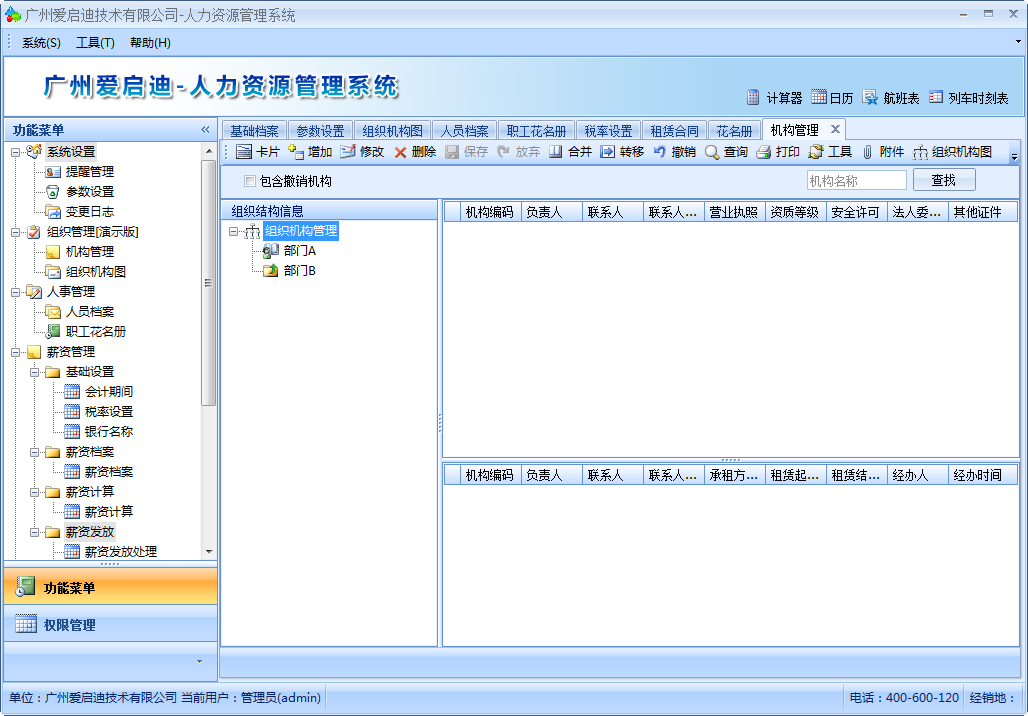
以上就是这几种WinForm界面样式的设计思路和展示,希望对大家有启发帮助。
本文转载自:博客园 - 伍华聪
DevExpress技术交流群6:600715373 欢迎一起进群讨论
更多DevExpress线上公开课、中文教程资讯请上中文网获取

欢迎任何形式的转载,但请务必注明出处,尊重他人劳动成果
转载请注明:文章转载自:DevExpress控件中文网 [https://www.devexpresscn.com/]
本文地址:https://www.devexpresscn.com/post/3261.html

 联系电话:023-68661681
联系电话:023-68661681





 返回
返回